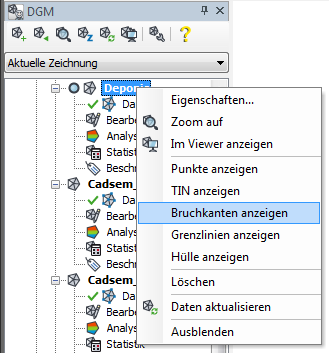 |
Zu jeder Oberfläche ist ein Kontextmenü vorhanden, welches verschiedene Funktionen zur Verfügung stellt. Der Befehlsumfang ist davon abhängig, ob es sich bei der selektierten Oberfläche um die aktuelle Oberfläche oder eine sonstige Oberfläche handelt. Nur die aktuelle Oberfläche bietet den Zugriff auf alle Funktionen. |
- Eigenschaften– Öffnet den DialogFlächendefinition zur Festlegung aller Eigenschaften.
- Zoom auf– Zoomt auf die Grenzen der DGM-Fläche.
- Im Viewer anzeigen– Zeigt die DGM-Fläche im externen DGM-Viewer an.
Folgende Anzeigefunktionen werden nur auf dem Bildschirm in rot vorgenommen. Sie dienen zur Hervorhebung von Objekten bzw. einer Schnellansicht, falls die Oberfläche ausgeblendet ist:
- Punkte anzeigen– Zeigt alle Punkte an.
- TIN anzeigen– Zeigt die Dreiecksvermaschung innerhalb der Grenzlinien an.
- Bruchkanten anzeigen– Zeigt die Bruchkanten innerhalb der Grenzlinien an.
- Grenzlinien anzeigen– Zeigt alle zugeordneten Grenzlinien an.
- Hülle anzeigen– Zeigt diekonvexe Hülle der Oberfläche an und damit das Gesamtausmaß ohne einer Einschränkung durch Grenzlinien.
- Löschen– Löscht die gesamte Oberfläche inkl. aller Daten und deren Darstellungsobjekte.
- TIN-Daten laden– Lädt die Daten einer Oberfläche in den Arbeitsspeicher.
- Fläche ausblenden– Blendet die Darstellungsobjekte der Fläche aus, indem deren Layer automatischgefroren werden. Eine ausgeblendete Fläche ist neben deren Schalterstatus im Kontextmenü zusätzlich daran erkennbar, dass der Flächenname im Projektbrowser kursiv und ausgegraut dargestellt wird. Eine Deaktivierung des Schalters blendet die Oberfläche wieder ein.
